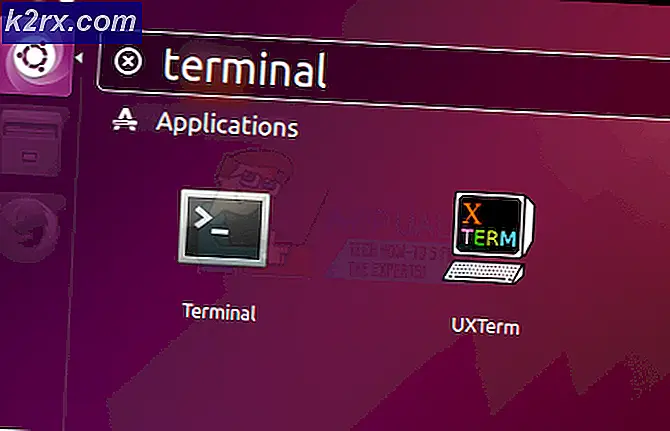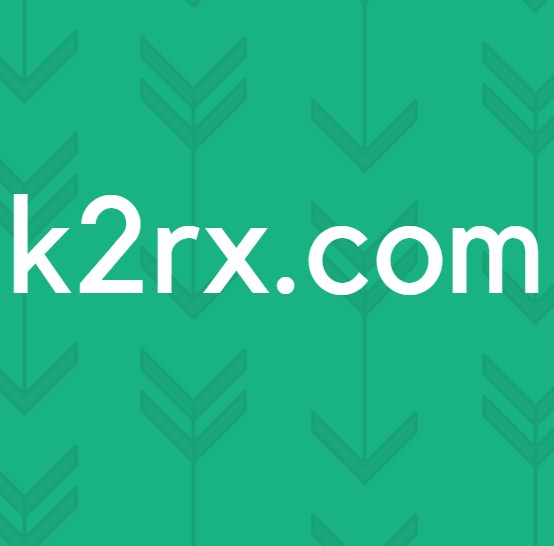Hur blockera oönskade samtal på en iPhone
Oönskade uppringare (personer som du bara inte vill ringa din telefon) kan förstöra även de bästa dagarna. Lyckligtvis, skaparna av Smartphones vet hur stort ett problem oönskat ringer kan vara, varför alla senaste Smartphones har möjlighet att blockera nummer från att ringa dig. Apple är särskilt angelägen om att leverera allt som kunderna behöver med var och en av sina iPhones, varför det inte är någon överraskning att alla iPhones som körs på iOS 7 eller senare har möjlighet att blockera oönskade uppringare inbyggda i dem - du behöver inte ladda ner ytterligare tredjepartsapps eller hoppa genom några hoops.
Medan iPhones som körs på äldre versioner av iOS inte har någon inbyggd nummerspärrfunktionalitet finns det fortfarande sätt att personer som använder sådana iPhones kan blockera uppringare som de inte vill ringa från. Följande är några av de bästa sätten att blockera oönskade uppringare på i princip alla iPhone:
Hur blockerar du oönskade ringer på en iPhone som körs på iOS 7 eller högre
Om din iPhone körs på iOS 7, 8 eller 9 kommer det att vara en bris med att blockera oönskade uppringare med hjälp av den inbyggda nummerspärrtekniken. Du kan dock inte lägga till okända nummer till din blockerade lista, så du måste lägga till den oönskade anroparen i dina kontakter innan du blockerar dem. För att blockera en oönskad ringer som nyligen ringde dig till en iPhone som körs på iOS 7 eller senare måste du:
Tryck på appen Telefon för att starta den.
Navigera till Nyligen
Tryck på ikonen ikonen bredvid den senaste oönskade uppringaren som du vill blockera.
Bläddra helt och hållet, och du bör se ett alternativ med namnet Block this Caller . Tryck på Blockera denna uppringare .
Bekräfta ditt beslut i den resulterande popupen.
Alternativt kan du också blockera en oönskad ringer som finns i dina kontakter i appen Inställningar . För att göra det måste du:
Tryck på appen Inställningar för att starta den.
Bläddra ner, leta och knacka på Telefon .
Bläddra ner igen och leta och knacka på Blockerad . Detta visar en lista över alla kontakter som du har blockerat.
Tryck på Lägg till nytt för att lägga till en annan post till din Blockerade
Välj en kontakt för att blockera och bekräfta åtgärden att blockera dem.
När du har blockerat en oönskad ringer med den här metoden kommer det blockerade numret inte att ringa dig och kommer i stället vidarekopplas till din operatörs meddelandeservice. Den oönskade anroparen kommer att kunna spela in en röstbrevlåda med din operatörs meddelandeservice, men du kommer inte att bli medveten om den röstmeddelandet eftersom den kommer att lagras i en särskild blockerad mapp.
PRO TIPS: Om problemet är med din dator eller en bärbar dator, bör du försöka använda Reimage Plus-programvaran som kan skanna förvaret och ersätta korrupta och saknade filer. Detta fungerar i de flesta fall där problemet uppstått på grund av systemkorruption. Du kan ladda ner Reimage Plus genom att klicka härDu kan avblockera en blockerad kontakt genom att navigera till Inställningar > Telefon > Blockerad, peka på Redigera och ta bort den kontakt du vill avblockera från din Blockerade lista.
Pro Tips: Om du vill blockera en kontakt från att kontakta dig via FaceTime, navigerar du till Inställningar > FaceTime > Blocked, trycker på Lägg till nytt och lägger till dem i listan Blockerad . Om du vill blockera en kontakt från att kontakta dig via SMS, navigerar du till Inställningar > Meddelanden > Blockerad, trycker på Lägg till ny och lägger till dem i listan Blockerad .
Så här blockerar du oönskade ringer på en iPhone som körs på en äldre iOS-version
Att blockera oönskade uppringare på en iPhone som körs på en version av iOS som är äldre än iOS 7 kan vara extremt knepigt, men det betyder inte att det är omöjligt. Du kan bara blockera oönskade uppringare på iPhones som körs på äldre versioner av iOS om de har blivit jailbroken, så om du försöker blockera oönskade uppringare på en äldre iPhone som inte har varit jailbroken, är den här lösningen i ditt fall och du ska istället använda den universella metoden för att blockera oönskade samtal på alla iPhones. För att blockera oönskade uppringare på en jailbroken iPhone som körs på en äldre version av iOS måste du:
Starta Cydia - App Store finns uteslutande på jailbroken iPhones.
Sök i appbutiken för iBlacklist och tryck på appen med samma namn i sökresultaten.
Följ instruktionerna på skärmen i Cydia för att ladda ner och installera iBlacklist . När appen har laddats ner och installerats, starta om din iPhone.
Så snart din iPhone stöter upp, starta iBlacklist .
Tryck på Blacklists > Lägg till ny svartlista > Allmänt BL .
Knacka på General BL igen när den visas i listan Blacklists och tryck sedan på Add- knappen längst upp till höger på skärmen.
På skärmen Lägg till kan du välja en kontakt för att blockera från dina kontakter, dina senaste samtal eller dina senaste SMS-meddelanden . Alternativt kan du också skriva in telefonnumret och annan kontaktinformation för den oönskade anroparen du vill blockera.
Tryck på Spara för att effektivt blockera den oönskade anroparen.
När du har blockerat alla oönskade uppringare med iBlacklist kan du klicka på Aktivera i huvudmenyn för att bestämma vilka kommunikationsformer du och de oönskade ringerna du har blockerat kommer att nekas. Här kan du aktivera blockeringen av samtal, SMS, MMS och även FaceTime-samtal från telefonnummer som du har lagt till i din blockerade lista.
Blockera oönskade ringer på alla iPhones: Den universella metoden
Det finns en universell, men mindre effektiv metod som kan användas för att blockera oönskade ringer på alla iPhone oavsett hur gammal iPhone som är i fråga eller vilken version av iOS den körs på. Den här metoden är att helt enkelt spara telefonnummer för alla oönskade uppringare med namn som du lätt kan känna igen - namn som oönskad uppringare 1 - så att du vet att det är dem när de ringer dig och du kan då helt enkelt ignorera, avvisa eller tysta deras samtal. Screening samtal från oönskade ringer genom att faktiskt spara deras telefonnummer i dina kontakter är ett ganska effektivt sätt att blockera oönskade ringer på alla och alla iPhones, särskilt äldre iPhone som inte är jailbroken.
Pro Tips: När du sparar en oönskad uppringarens telefonnummer bör du överväga att ställa in en helt annan och unik ringsignal för dem så att du vet att det är dem som ringer utan att behöva titta på din telefon. Du kan också bara ställa in egna ringsignaler för att se till att deras samtal inte stör dig i vardagen.
PRO TIPS: Om problemet är med din dator eller en bärbar dator, bör du försöka använda Reimage Plus-programvaran som kan skanna förvaret och ersätta korrupta och saknade filer. Detta fungerar i de flesta fall där problemet uppstått på grund av systemkorruption. Du kan ladda ner Reimage Plus genom att klicka här